Cydiaの微調整をiOS 6用に更新する必要性以前のリリースを改善する機会を多くの開発者に提供しており、ユーザーはいくつかの本当に人気のある微調整の改良バージョンを楽しむことができます。人々はCustomGridがiOS 6と互換性を持つようになるのをかなり長い間待っていました。微調整の更新バージョンがついにリリースされ、いくつかの優れた新機能が追加されました。 CustomGrid 2 あなたのiPhoneに変身を与えることができますSpringBoard、Dock、App Switcherトレイおよびフォルダー。以前に微調整を使用したことがない人のために、CustomGridには、iOSのさまざまな領域に配置できるアプリアイコンの数を変更するための驚くほど詳細なオプションが用意されています。また、この表示グリッドの他の側面を変更し、アプリを希望どおりに配置することもできます。
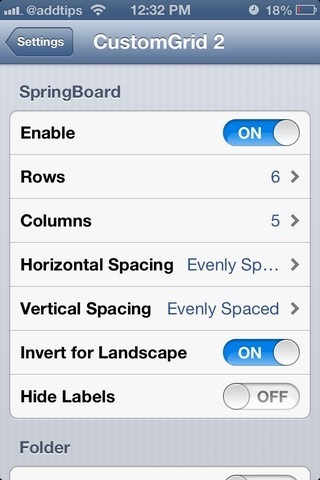
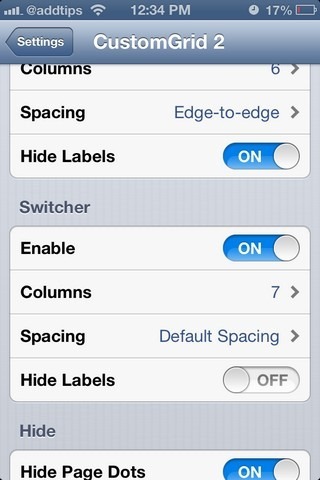
このような徹底的な調整のために、CustomGrid 2にはとてもシンプルなメニュー。カスタマイズ可能なiOSのすべての領域に個別のセクションがあり、それぞれのオプションの設定は非常に簡単です。まずはSpringBoardです。有効化/無効化の切り替えの他に、アイコングリッドに割り当てる行と列の数を選択できるオプションがあります。使用可能な選択肢の範囲は1〜18です。アイコン間の水平および垂直の間隔を選択するための個別のコントロールがあります。間隔はデフォルト値のままにすることができますが、ホーム画面の外観をさらに変更したい場合は、「端から端」、「等間隔」、または「一緒」のオプションを選択してください。アプリのラベルを非表示にすることもできます。
[フォルダ]セクションでは、オプションはかなりSpringBoardに似ていますが、変更点は、垂直方向の間隔の選択がないことと、フォルダー全体またはその中のアプリのラベルを非表示にするための個別のボタンです。 DockとSwitcherのメニューもそれほど変わりません。 CustomGrid 2設定リストの最後に、SpringBoardからページのドットを非表示にする特別なボタンがあります。
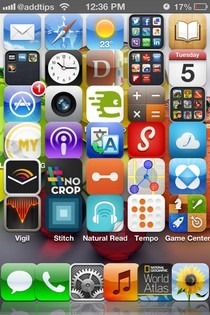
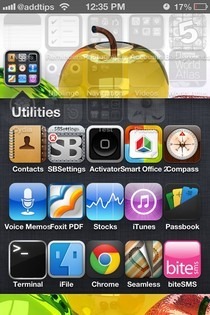
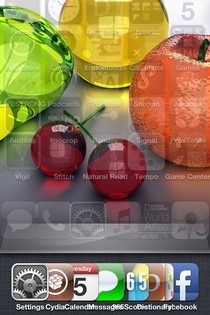
CustomGrid 2で行った変更を適用するには設定、デバイスはスプリングを経由する必要があり、ツイークのメニューにはこの目的のためのボタンがあります。 CustomGridは誰もが好むような微調整ではありませんが、iPhone 5のアイコンの追加の列に嫉妬していて、テーマだけではカスタマイズの欲求を満たせない場合、CustomGrid 2は確かにその価格に見合う価値があります$ 0.99。微調整はCydiaストアのBigBossリポジトリで利用でき、新しいバージョンはiOS 6でのみ機能します。













コメント